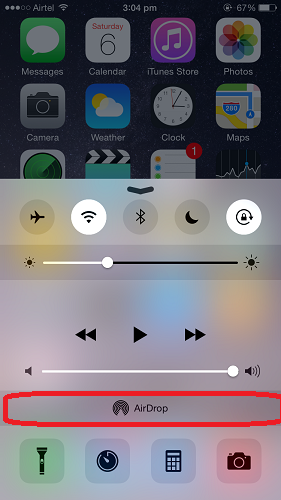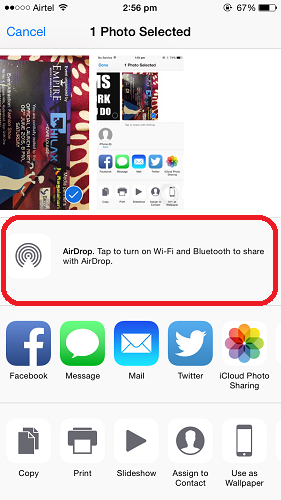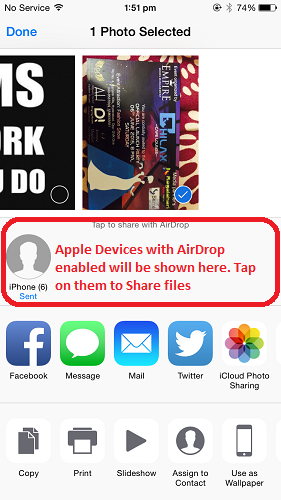مشاركة الملفات بين iPhone و iPad و Mac عبر AirDrop في عام 2022
أتساءل لماذا لا يمكنك نقل الملفات من جهاز iPhone الخاص بك باستخدام Bluetooth؟ لتوضيح ذلك ، لا تدعم تقنية Bluetooth في أجهزة iOS نقل الملفات حتى بين أجهزة iOS مثل iPad و iPhone. ومع ذلك ، مع نظام التشغيل iOS 7 ، قدمت Apple ميزة مسماة انزال التي يمكنك من خلالها نقل الملفات بين iPad و iPhone و Mac. سنخبرك في هذه المقالة بميزة AirDrop التي ستساعدك على ذلك مشاركة الملفات بين iPhone, باد و ماك دون الحاجة إلى توصيلها ماديًا عبر USB.
ميزة AirDrop متاحة فقط لأحدث أجهزة iPhone و iPad. متطلبات استخدام ميزة AirDrop هي:
- يجب أن يعمل الجهاز بنظام iOS 7 أو إصدار أحدث
- اي فون : iPhone 5 و iPhone 5C و iPhone 5S و iPhone 6 و iPhone 6 Plus
- باد : iPad Mini و iPad Mini 2 و iPad Mini 3 و iPad (الجيل الرابع) و iPad Air و iPad Air 4
- بود : iPod Touch (الجيل الخامس)
إذا كان لديك جهاز Apple ونظام iOS يفي بالمتطلبات المذكورة أعلاه ، فأنت على ما يرام.
موصى به : كيفية التقاط صورة بزاوية 360 درجة على iPhone
مشاركة الملفات بين iPhone و iPad و Mac
مشاركة ملفات Apple سريعًا وبسيطًا حقًا باستخدام AirDrop. من أجل استخدام AirDrop لنقل البيانات بين جهازي iPhone أو Mac ، اتبع الخطوات الموضحة أدناه:
- أولاً ، قم بتشغيل AirDrop على الجهاز الذي تريد إرسال البيانات إليه. يمكن العثور عليها في مركز التحكم كما هو موضح في الصورة أدناه.
- اضغط على AirDrop واجعل نفسك قابلاً للاكتشاف للجميع أو فقط للأشخاص في جهات الاتصال الخاصة بك بناءً على اختيارك عن طريق تحديد أحد هذين الخيارين.
- سيؤدي تشغيل AirDrop إلى تشغيل Bluetooth و Wi-Fi. يمكنك العثور على AirDrop ضمن Finder في Macbook.
- الآن ، توجه إلى جهاز Apple الذي تريد إرسال البيانات منه. دعنا ننقل الصور من جهاز iOS إلى آخر في هذه الحالة.
موصى به : كيفية قفل التطبيقات في iPhone
- انتقل إلى تطبيق الصور. اضغط على أي صورة لتحديدها. انقر على رمز مشاركة الملف في الزاوية اليسرى السفلية من الشاشة كما هو موضح أدناه.
- إذا قمت بالفعل بتشغيل AirDrop على جهازك ، فسيقوم بالبحث عن الأجهزة المتاحة وعرضها. في هذه الحالة ، لم نقم بتشغيل AirDrop ، فما عليك سوى النقر على أيقونة AirDrop لتشغيلها.
- حدد جهاز Apple الذي تريد إرسال الصور أو الملفات إليه
- اضغط على قبول على الجهاز الآخر.
موصى به : كيفية إضافة مجلد AirDrop إلى الإرساء على جهاز Mac
لقد نجحت في نقل الملفات بين أجهزة Apple الخاصة بك في غمضة عين باستخدام AirDrop. يمكنك استخدام نفس الإجراء لإنجاز نقل الملفات إلى iPad من iPhone أو Macbook.
نتمنى أن تكون قد تعلمت بنجاح حول كيفية القيام بذلك مشاركة الملفات بين iPhone، وأجهزة Apple الأخرى ، مما يعني أنه يمكنك الآن نقل البيانات بين جهازي iPhone أو iPad. استخدم ميزة AirDrop الرائعة هذه لإرسال الملفات بين أجهزة Apple الخاصة بك بسرعة البرق.
أحدث المقالات